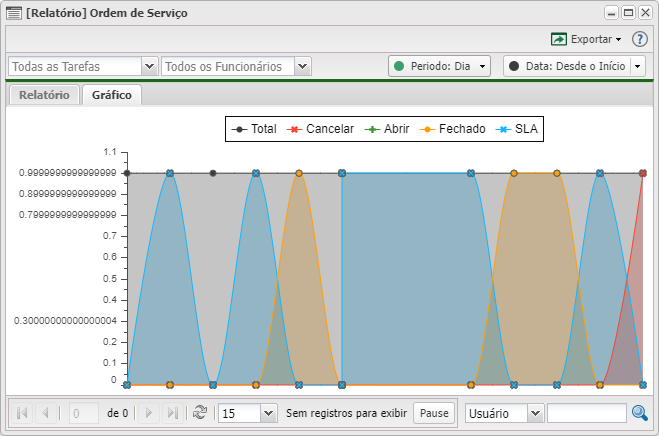Controllr/Aplicativos/Suporte/Relatórios/Ordem de Serviço
No App Ordem de Serviço ![]() em Relatórios
em Relatórios
Pode ser realizado relatórios para ter o controle das ordens de serviços abertos e fechados de acordo com funcionário.
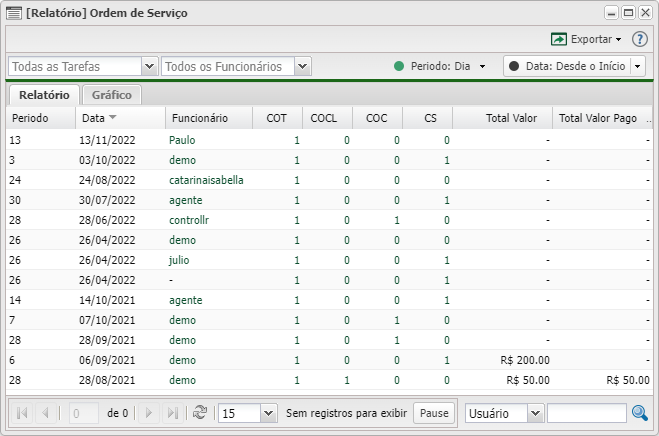
Listagem e Status - Relatório
No App Relatório de Ordem de Serviço, é possível realizar status para listagem da sua categoria.
| Listagem e Status | |
|---|---|
| Filtro | Descrição |
| Todas as Tarefas | Possibilidade de listar alguma das tarefas cadastradas em específico |
| Todos os Funcionários | Possibilidade de listar algum dos funcionários cadastrados em específico |
| Período | Marque por qual período deseja separar os tickets por usuário.
|
| Data | Listar datas desde o início até o dia atual |
| Colunas | Cada coluna guarda uma informação do seu tipo. Vamos conhecê-las. • Período: Referente ao filtro aplicado (dia, semana, mês e ano). |
| Colunas Ocultas | Você pode complementar o seu relatório habilitando colunas ocultas dessa janela. Para aparecer a opção de colunas ocultas você deve passar o mouse em cima da coluna (qualquer coluna), então irá aparecer uma seta para baixo. Clique nela e vá na opção  |
| Após aplicar os status, poderá realizar a exportação desse relatório no formato: | |
| Nesse campo, você pode realizar buscar específicas seja por ID, Nome, entre outros. Primeiramente, marque a opção que se refere a busca, depois no campo seguinte, escreva o que buscar conforme a opção selecionada. Por fim, clique no ícone da lupa ( | |
Listagem e Status - Gráfico
O gráfico exibe quantidade no eixo vertical, e as respectivas datas no eixo horizontal.
| Listagem e Status | |
|---|---|
| Filtro | Descrição |
| Todas as Tarefas | Possibilidade de listar alguma das tarefas cadastradas em específico |
| Todos os Funcionários | Possibilidade de listar algum dos funcionários cadastrados em específico |
| Período | Marque por qual período deseja separar os tickets por usuário.
|
| Data | Listar datas desde o início até o dia atual |
| Menu | Possibilita alterar a exibição do gráfico ao clicar nos itens:
|
| Após aplicar os status, poderá realizar a exportação desse relatório no formato: | |
| Nesse campo, você pode realizar buscar específicas seja por ID, Nome, entre outros. Primeiramente, marque a opção que se refere a busca, depois no campo seguinte, escreva o que buscar conforme a opção selecionada. Por fim, clique no ícone da lupa ( | |